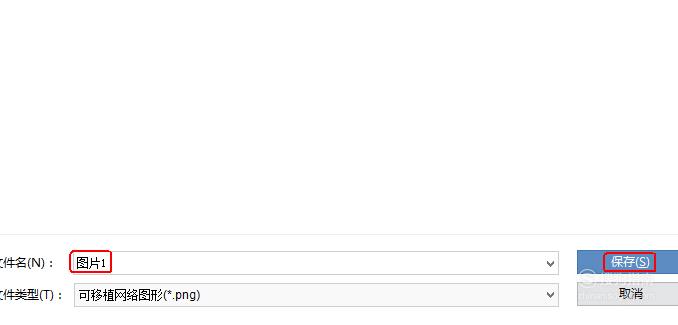看到别人微博上的长微博图片是不是觉得很好玩,想不想拥有一张这样的长微博图片呢?这里将与大家分享一下它的制作方法。
wps 文字
【步骤01】
打开一个空白的wps 文档。
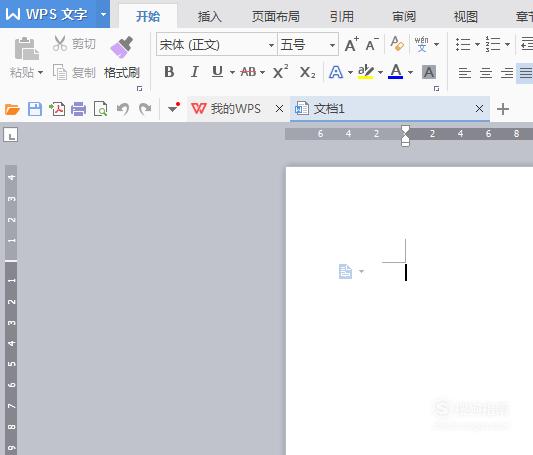
【步骤02】
在工具栏上点击“页面布局”选项卡。
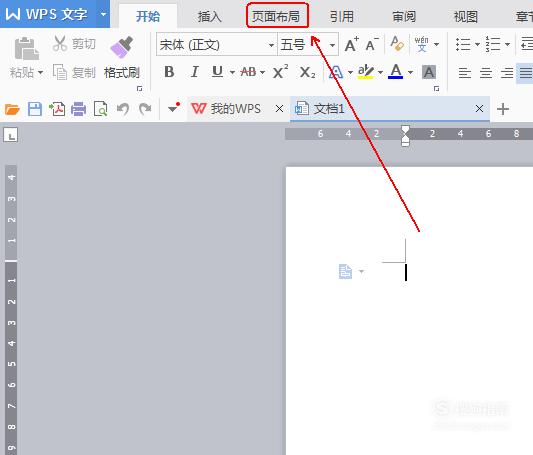
【步骤03】
在“页面布局”的工具列表中点击“页边距”旁边的倒三角,在弹出的菜单列表中选择“自定义页边距”选项。
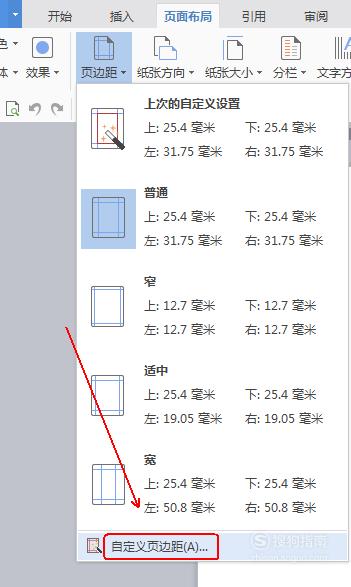
【步骤04】
在“页面设置”中对“页边距”选项卡进行如下设置。
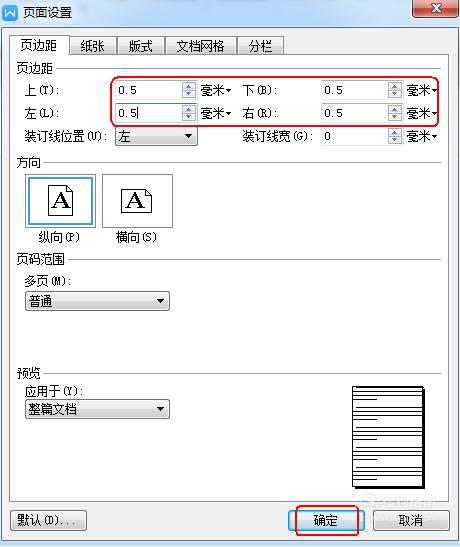
【步骤05】
在“页面布局”的工具列表中点击“纸张大小”旁边的倒三角,在弹出的菜单列表中点击“其它页面大小”选项。
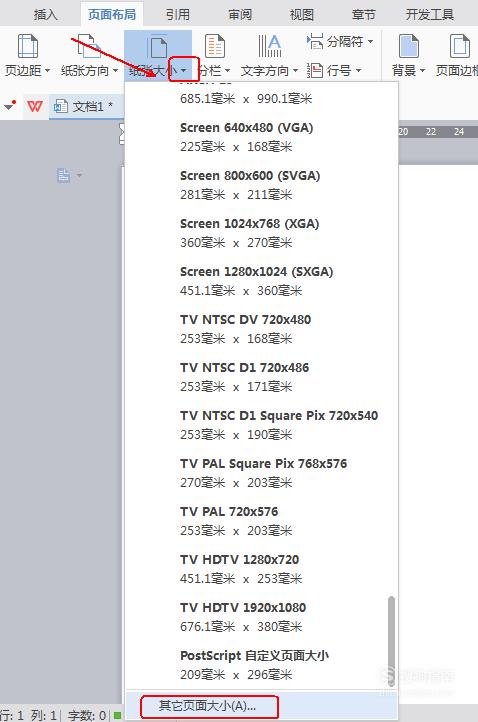
【步骤06】
在“页面设置”窗口的“纸张”选项卡中进行如下设置。
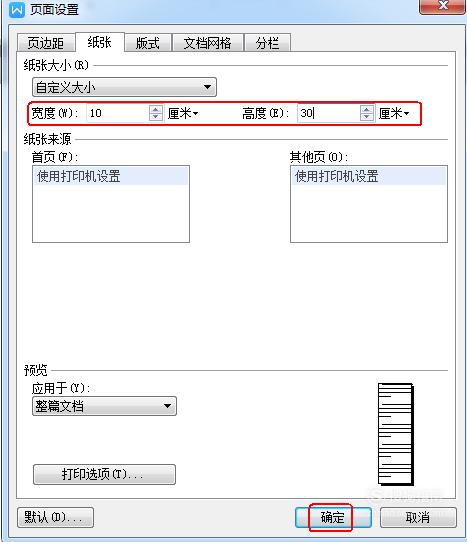
【步骤07】
在文档中输入相应的文字和图片。
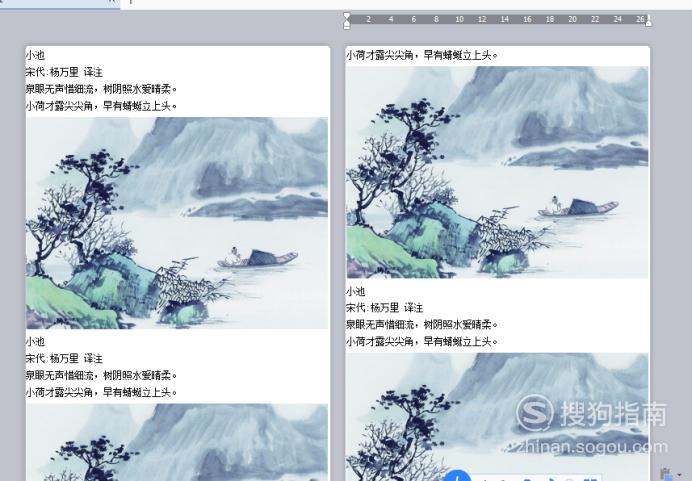
【步骤08】
使用快捷键Ctrl+A对文档中的内容进行全选。
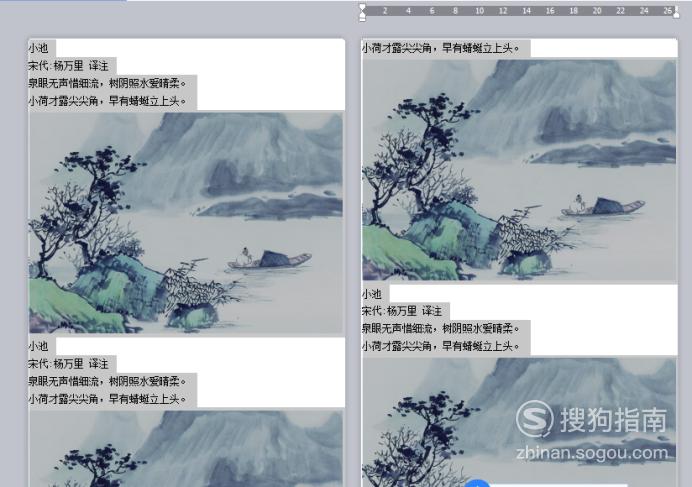
【步骤09】
在“开始”选项卡中点击“剪切”工具。
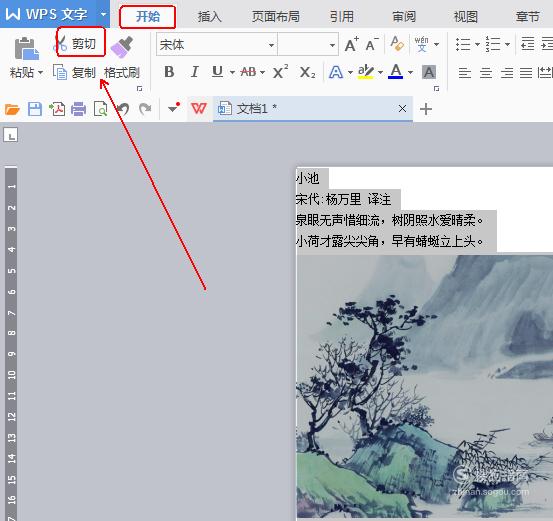
【步骤10】
再点击“粘贴”工具旁边的倒三角。
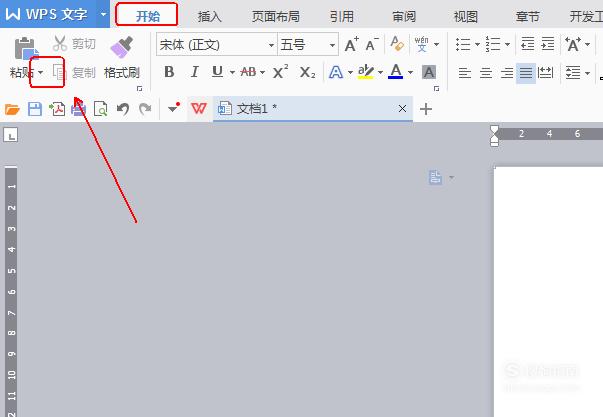
【步骤11】
在弹出的菜单列表中点击“选择性粘贴”选项。
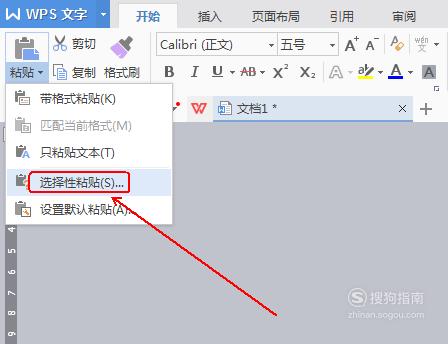
【步骤12】
在“选择性粘贴”窗口中点选“图片(Windows元文件)“选项
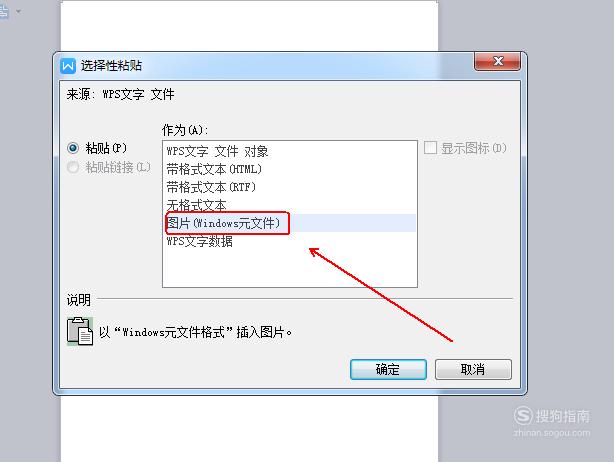
【步骤13】
点击文档中的图片,右击选择”另存为图片“选项
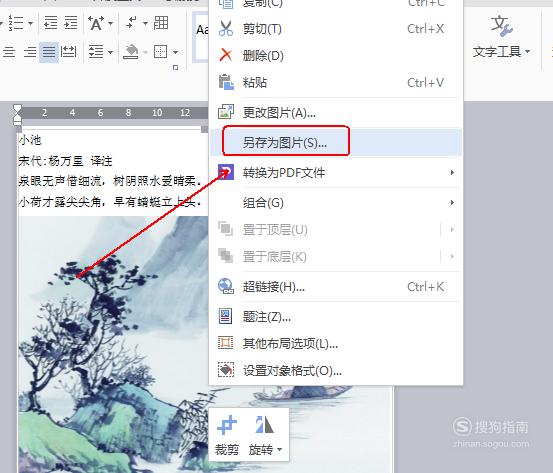
【步骤14】
最后选择相应的保存位置即可。